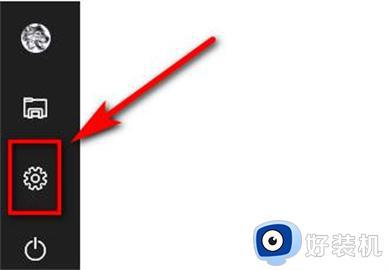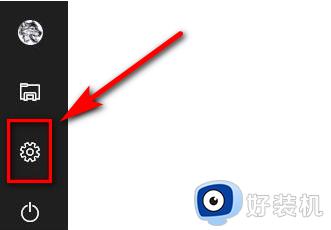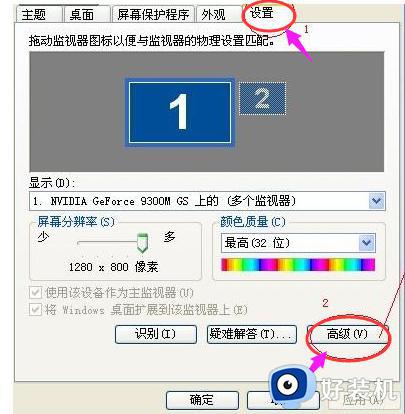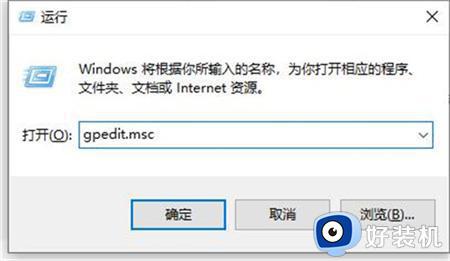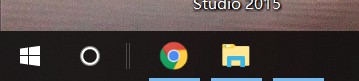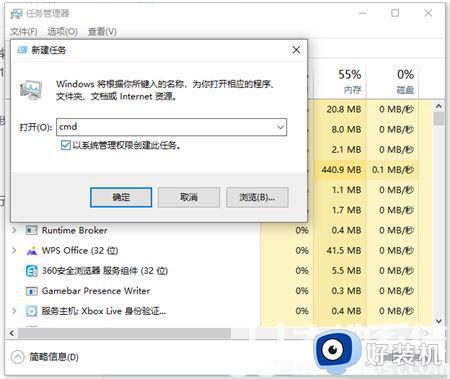win10任务栏图标一闪一闪的怎么回事 win10任务栏一直闪烁是什么原因
时间:2023-10-31 17:29:39作者:jhuang
当我们使用win10纯净版系统时,任务栏图标的闪烁不停可能会对我们的工作和使用体验造成干扰。许多用户都不懂win10任务栏图标一闪一闪的怎么回事,出现这个问题可能是系统设置引起的,我们可以采取一些措施来解决这个问题。在本文中,我们将介绍win10任务栏一直闪烁是什么原因以及解决方法。
解决方法:
1、"win+R"快捷键开启运行,输入"regedit"回车打开。
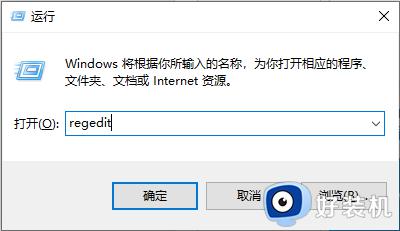
2、进入到新的窗口界面后,依次点击左侧栏中的"HKEY_CURRENT_USER——Control panel——Desktop",然后找到右侧中的"ForegroundFlashCount"双击打开。
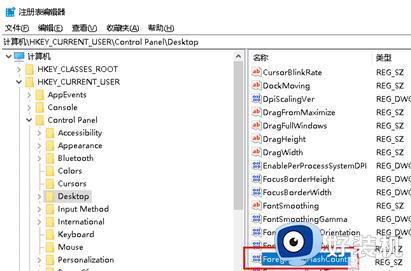
3、然后在打开的窗口中,将"数值数据"修改为闪动的次数,最后点击确定保存即可。
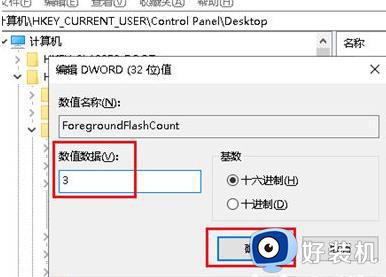
以上就是win10任务栏图标一闪一闪的怎么回事的全部内容,如果你遇到这种情况,不妨尝试以上方法来解决,希望对大家有所帮助。